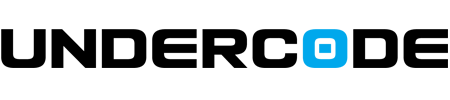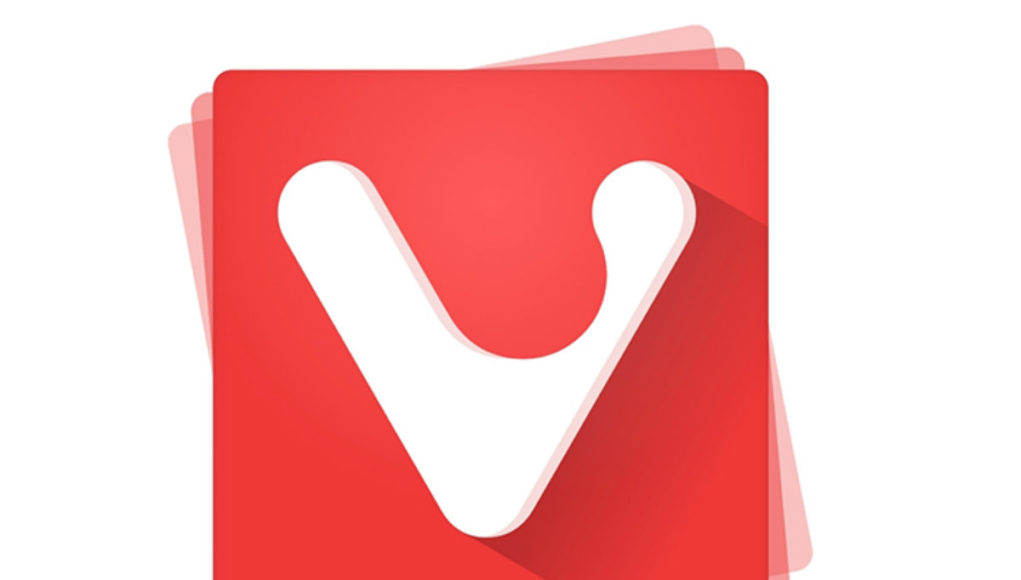El navegador Vivaldi ahora está falsificando Microsoft Edge en dispositivos Android a partir de hoy para evitar las restricciones del navegador que Microsoft colocó en Bing Chat.
Desde que Microsoft lanzó su Bing Chat, lo han restringido para que los usuarios solo puedan usarlo en el navegador Microsoft Edge.
Esta restricción está vigente incluso cuando Microsoft Edge se basa en Chromium, la misma base de código que Google Chrome, Brave Browser y Vivaldi, lo que significa que el servicio debería funcionar en todos estos navegadores.
Como el servicio de chat ChatGPT4 de Bing ha demostrado ser muy popular, Vivaldi anunció hoy que está cambiando el agente de usuario de su navegador para hacerse pasar por Microsoft Edge cuando visite Bing Chat.
Cuando se navega por la web por lo general, la cadena de agente de usuario de Vivaldi y la sugerencia de cliente de agente de usuario Sec-CH-UA son:
User-Agent: Mozilla/5.0 (Windows NT 10.0; Win64; x64) AppleWebKit/537.36 (KHTML, como Gecko)
sec-ch-ua: «Not.A/Brand»;v=»8″, «Chromium»;v=»114″, «Vivaldi»;v=»6.1″
Sin embargo, al visitar Bing Chat, el navegador lo cambia a la información de Microsoft Edge para falsificar el navegador:
User-Agent: Mozilla/5.0 (Windows NT 10.0; Win64; x64) AppleWebKit/537.36 (KHTML, como Gecko) Chrome/114.0.0.0 Safari/537.36 Edg/114.0.1823.37
sec-ch-ua: «Not.A/Brand»;v=»8″, «Chromium»;v=»114″, «Microsoft Edge»;v=»114″
Con este cambio, Bing Chat ve al visitante como usando Microsoft Edge y le permite usar el servicio de chat sin ningún problema.
Esta nueva característica está disponible en Vivaldi 6.1, que fue lanzado el 6 de junio para dispositivos móviles y de escritorio.
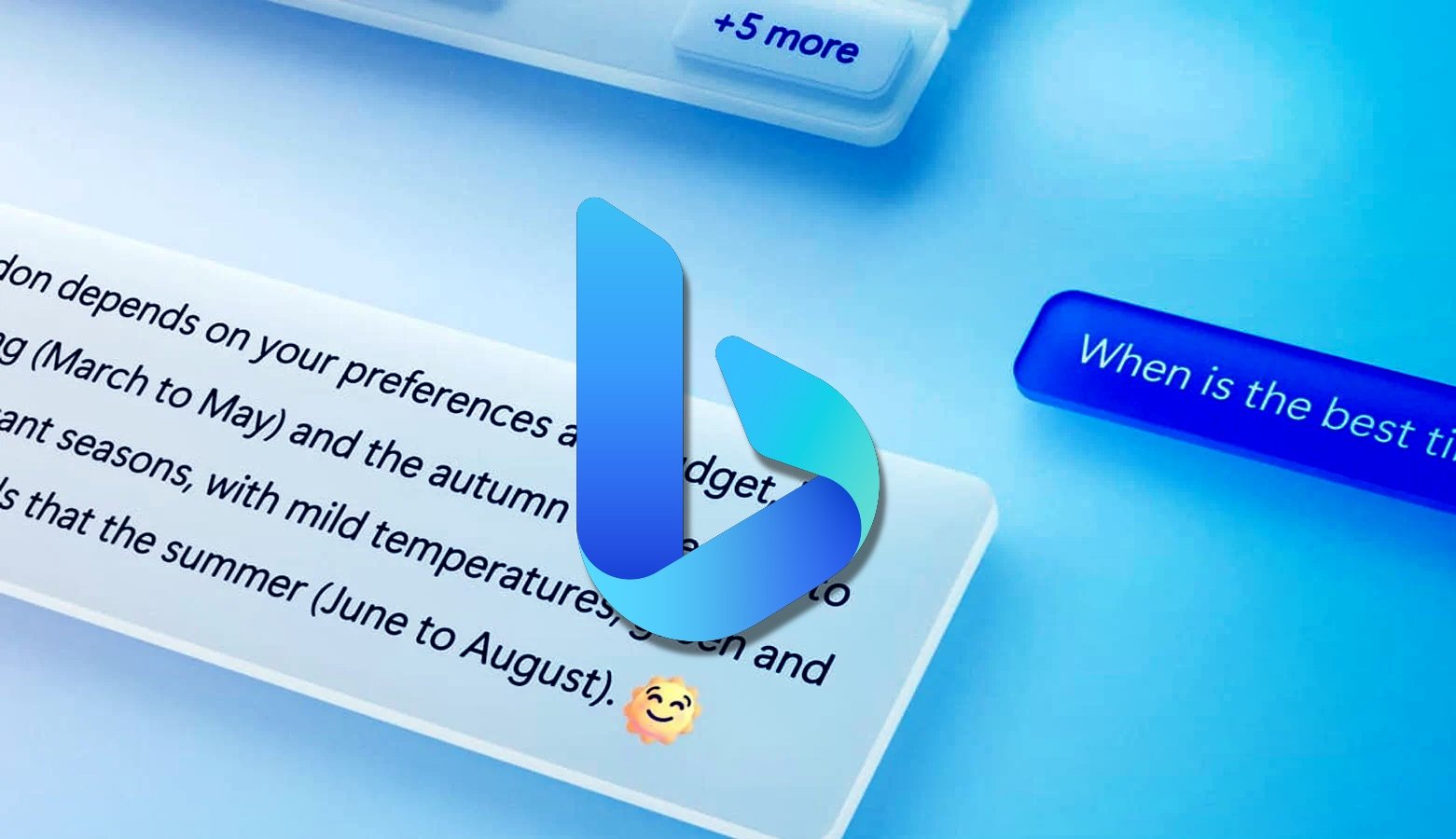
Cómo falsificar Edge en otros navegadores
Si no desea instalar un nuevo navegador, puede lograr la misma funcionalidad instalando extensiones de navegador o cambiando las opciones de configuración en el navegador.
En Google Chrome, puedes instalar su extensión User-Agent Switcher o cambiar la cadena de agente de usuario para una sección concreta de las herramientas para desarrolladores. Sin embargo, este último debe permanecer abierto mientras usa el sitio.
Para Firefox, puede cambiar la cadena de su agente de usuario yendo a about:config y buscando general.
Esto mostrará un nuevo campo de cadena donde puede ingresar la cadena de agente de usuario de Edge enumerada anteriormente.
Sin embargo, instalar una extensión del navegador que le permita cambiar fácilmente su agente de usuario es mucho más fácil que jugar con las opciones de configuración.
Fuente: https://www.bleepingcomputer.com